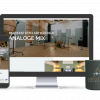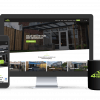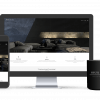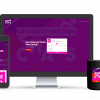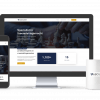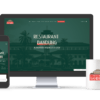Het wordt steeds belangrijker om online content te delen. Gelukkig wordt het ook steeds makkelijker, maar welke opties zijn er tegenwoordig nou eigenlijk? En welke optie is de “beste”? Vandaag deel ik jullie mijn favoriete manieren om online content te delen.
Clouddiensten (Zoals OneDrive, Google Drive en Dropbox)
Clouddiensten zoals OneDrive, Google Drive en Dropbox zijn ideaal wanneer je met meerderen aan een groot project werkt. Je kunt gemakkelijk bestanden delen, bewerken en downloaden. Je organiseert de bestanden in folders en houdt zo je projecten gestructureerd. Zo heeft iedereen een overzichtelijke ervaring.
Voor wie zijn Clouddiensten geschikt?
Clouddiensten zijn geschikt voor iedereen die aan grotere projecten werkt met meerdere mensen. Hierbij is het erg belangrijk dat er snel en gemakkelijk data kan worden gedeeld, zonder dat dit de structuur van het project in de weg loopt. Overzicht is key.
Dropbox
Dropbox is zowat het eerste bedrijf dat clouddiensten aanbood. Dropbox is nog altijd een handige tool om online content te delen en dit op een georganiseerde manier te doen. Om te beginnen met Dropbox log je in op de website of installeer je hun software op de apparaten waar je het wil gebruiken. Automatisch wordt er een mapje aangemaakt waar je bestanden aan kan toevoegen. Zodra je een bestand in deze map zet, wordt deze automatisch geüpload in de Cloud. Een groen vinkje geeft aan dat dit succesvol is gebeurd.
Voordelen Dropbox enkel maar de website te gaan en je ziet al je bestanden. Vanaf elk device waar je bent ingelogd.
- Zeer snelle en betrouwbare synchronisatie, vooral wat kleine bestanden betreft.
- Tegenwoordig ondersteunt Dropbox ook veel bestanden op de app (wat vroeger niet het geval was).
- Biedt een referral-functie aan: wanneer je iemand een link stuurt, krijgen jij én die persoon elk 500 MB opslagruimte extra.
- Je kunt je hoeveelheid opslag upgraden door bepaalde acties uit te voeren. Zo krijg je extra opslag wanneer je Dropbox aanraad bij vrienden en wanneer je de Dropbox-checklist uitvoert.
Nadelen Dropbox
- Een heel groot nadeel is dat wanneer twee mensen aan eenzelfde bestand werken, Dropbox twee verschillende bestanden zal opslaan. Het kost tijd en moeite om deze terug samen te voegen. Dit is natuurlijk heel vervelend.
- Je krijgt 2 GB opslag gratis wat heel weinig is in vergelijking met Google Drive of OneDrive.
- Het goedkoopste abonnement kost €9.99 per maand, daarvoor krijg je 2 TB (2000 GB) opslagruimte
Google Drive
Google Drive is een erg handige tool wanneer je houdt van integratie in andere applicaties. Zo is Google Drive diep geïntegreerd in Gmail. Zo kan je eenvoudig grote bestanden doormailen die eerst worden geüpload in de Cloud. Daarnaast is het erg handig dat Google Drive foto’s vanaf je smartphone direct kan uploaden naar deze Cloud. Google Drive kan je installeren op alle mogelijk apparaten, zelfs op iPhone.
Voordelen Google Drive
- Integratie met Gmail en Google Docs wat delen en bestanden koppelen erg eenvoudig maakt. Je kunt zelfs online werken.
- Met meerdere personen werken in eenzelfde bestand is gemakkelijk. Zo wordt het bestand niet geblokkeerd en er wordt ook geen extra bestand gemaakt.
- Google Drive ondersteunt heel veel bestandstypen, je kan ze bekijken zonder ze eerst te moeten downloaden. Dit scheelt tijd en offline opslag.
- Zeer snelle uploads, vooral grote bestanden.
- Goede en snelle support in geval van problemen.
- Je krijgt maar liefst 15 GB gratis + camera-uploads. Het goedkoopste abonnement is €1.99 per maand voor 100 GB, wat ook goedkoper is dan zijn concurrenten.
Nadelen Google Drive
- Synchronisatie verloopt niet zo vlot als bij bijvoorbeeld Dropbox, soms duurt het enkele minuten voordat een klein bestand is geüpload.
- Om Google Drive te gebruiken, stuurt men aan om een Google-account te gebruiken. Zonder is mogelijk, maar dit is omslachtiger. Gebruik je al een Google-account? Dan heb je hier natuurlijk geen last van.
- Minder beveiliging mogelijk bij het delen van bestanden.
- Het integreren van Google Drive in File Explorer is best omslachtig geregeld.
OneDrive
OneDrive is een tool gecreëerd door Microsoft en is feilloos geïntegreerd in het Office-pakket. Hierdoor is OneDrive ideaal te gebruiken wanneer je veel met Microsoft Word, Excel, etc. werkt. Daarnaast is OneDrive ook heel gemakkelijk te integreren in je File Explorer. Dit maakt het heel makkelijk om te switchen tussen online en offline werken.
Voordelen OneDrive
- Snellere synchronisatie dan Google Drive.
- Handige integratie met Office zodat delen van bestanden heel vlot verloopt.
- Heel goede webapp met diverse bestandsondersteuning, waaronder Office Online.
- Meer opties bij het delen van bestanden, zoals vervaldatum en betere beveiliging. Bovendien krijg je een beter overzicht van de bestanden die je hebt gedeeld.
Nadelen OneDrive
- Slechte klantenondersteuning in vergelijking met de concurrenten.
- Je krijgt 5 GB gratis opslagruimte wat veel minder is dan Google Drive. Goedkoopste abonnement is 100 GB voor 2 euro per maand. (Echter; maak je al gebruik van het office pakket, misschien het is “Microsoft 365 Personal” dan veel interessanter, je krijgt dan het hele office pakket + 1TB voor 69,- per jaar)
WeTransfer
Nog altijd vind ik WeTransfer het makkelijkst om snel online content te delen. Je upload het bestand naar WeTransfer, bepaalt of je een link wilt gebruiken of de bestanden wilt delen via de mail en verzend vervolgens het bestand. Vooral de link-deling vind ik heel fijn werken. Zo hoef ik niet eerst nog 80 e-mail adressen te verzamelen. Je stuurt de link naar de personen met wie je de bestanden wilt delen en voilà.
Wat is WeTransfer nou eigenlijk?
WeTransfer is een tool om gratis bestanden te versturen per e-mail, tot 2 GB per keer. Het is gratis, tenzij je meer data wilt delen. Je kunt de bestanden gemakkelijk vanaf het web en zonder registratie delen. Je kunt mails versturen aan maximaal twintig mensen per keer of een link delen. De files en begeleidende berichten blijven privé, en twee weken beschikbaar. Daarna worden ze permanent verwijderd. Ideaal!
Voor wie is WeTransfer geschikt?
Iedereen die wel eens grote bestanden verstuurt, maar die niet perse bestanden die online hoeven te blijven staan. Het gaat dus om snel en gemakkelijk bestanden sturen.
Voordelen WeTransfer
- Snel
- Veilig
- Grote bestanden gemakkelijk mailen
- Bestanden worden na 2 weken permanent verwijderd
- Gemakkelijk te gebruiken
- Gratis
- Geen registratie nodig
Nadelen WeTransfer
- Je kunt enkel bestanden sturen, met een klein berichtje
- Mails eindigen nog wel eens in “Spam”
Welke manier van online content delen raad ik aan?
Persoonlijk maak ik gebruik van OneDrive, Google Drive en WeTransfer, in die volgorde. Niet omdat ik WeTransfer minder vind dan bijvoorbeeld OneDrive, maar om de 1requentie waarop ik de tool nodig heb. Ik gebruik OneDrive vooral vanwege de fantastische integratie in de File Explorer. Zo sla ik alles op in OneDrive zodat ik overal bij mijn bestanden kan (Ik werk namelijk veel op mijn PC, maar ook regelmatig vanaf mijn laptop en overal heb ik mijn bestanden direct klaarstaan). Google drive heb ik met name veel gebruikt op school, aangezien iedereen hier gebruik maakt van Google Drive is het erg gemakkelijk om zo met elkaar samen te werken. OneDrive en Google Drive vind ik beide erg fijn werken en het is maar net wat je nodig hebt welke je wilt gebruiken. WeTranfser is een tool die ik eens in de zoveel tijd gebruik, gewoon omdat het zo gemakkelijk is.